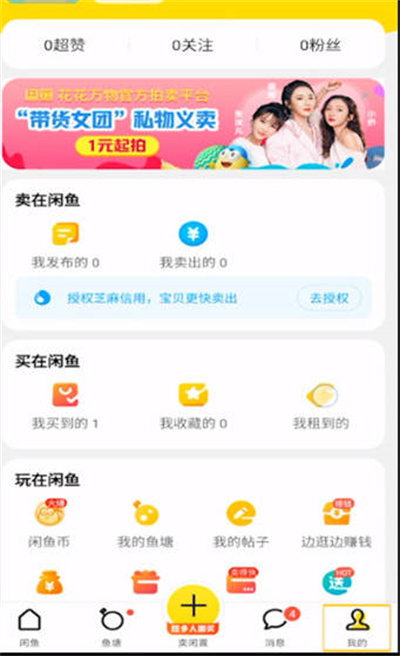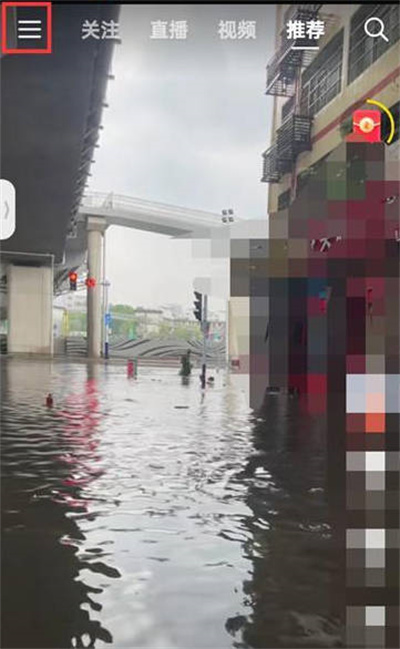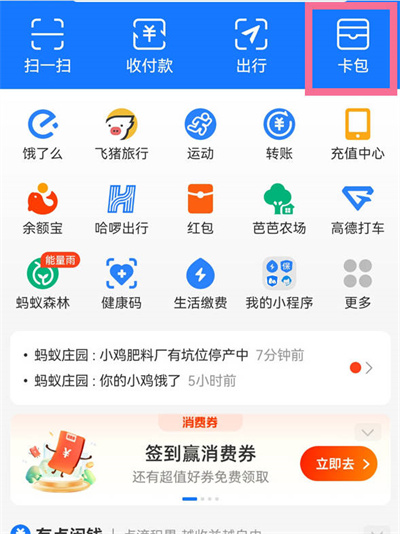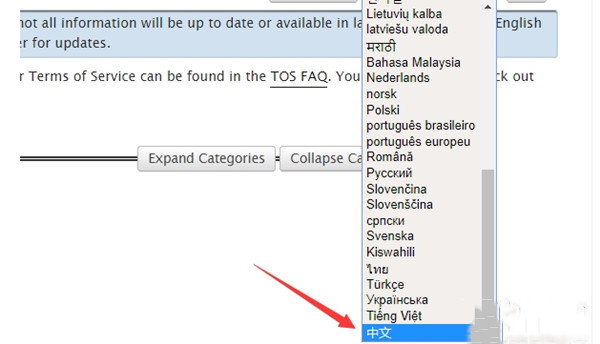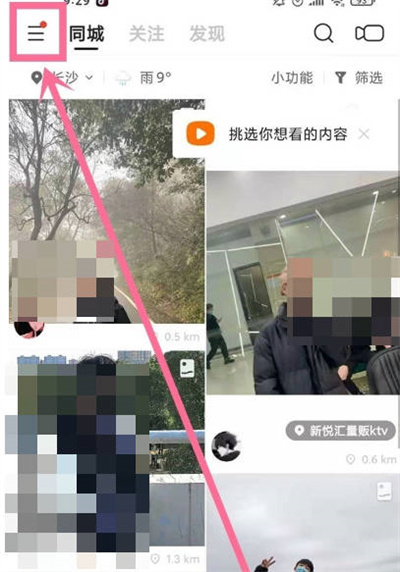你们是不是也在使用Windows10呢?那么你们了解Windows10中如何打开登录信息显示吗?下文就带来了Windows10中打开登录信息显示的具体操作方法。

1、在Cortana搜索栏输入regedit后按回车键,进入注册表编辑器,定位到如下位置:
HKEY_LOCAL_MACHINE\SOFTWARE\Microsoft\Windows\CurrentVersion\Policies\System
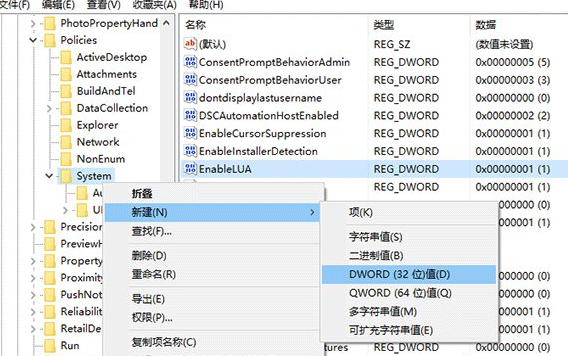
2、新建DWORD(32位)值(如上图),命名为DisplayLastLogonInfo(有的话不用新建),数值数据改为1即可,如下图;
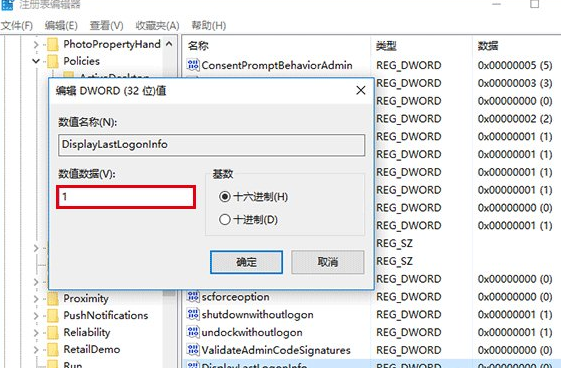
3、修改完成,此时注销账户再登录查看效果。
首次开启“登录信息显示”后登录会展示上述界面,点击“确定”继续进入账户
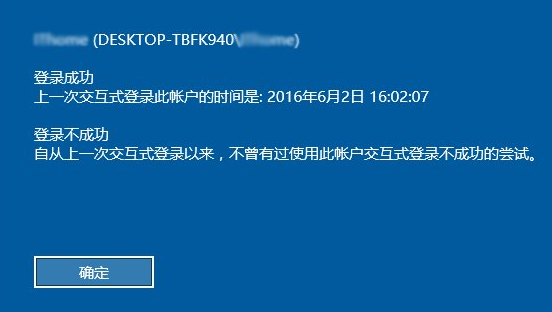
开启“登录信息显示”后第二次登录后的消息内容,后续登录都仿效该形式给出信息,点击“确定”继续登录账户
友情提示:开启该功能后登录过程需要手动点击上述“确定”才可以继续进行,对登录过程有“流畅度”要求的用户可能并不需要此功能。若想关闭,只要将第二步DisplayLastLogonInfo数值数据改回0,或者直接删除它即可。
根据以上为你们分享的Windows10中打开登录信息显示的具体操作方法,你们自己也赶紧去试试吧!
关于windows10中打开登录信息显示的具体操作方法是就介绍到这里,更多相关攻略,敬请关注本站。